在安装操作系统时,使用u盘启动安装是一种非常方便快捷的方法。本文将为大家详细介绍以u盘启动装XP系统的步骤和注意事项,帮助大家轻松完成系统安装。
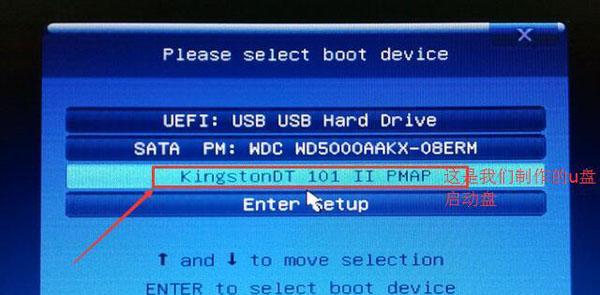
1.准备所需材料和工具
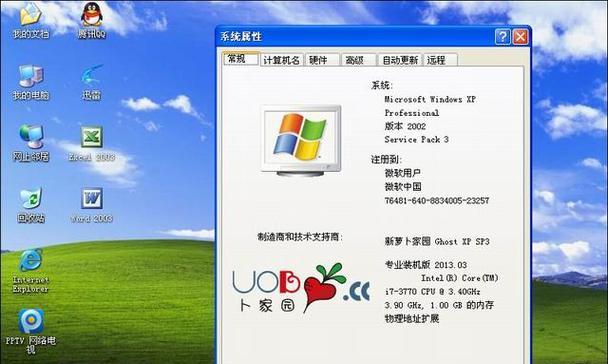
为了成功进行以u盘启动装XP系统,我们需要准备一台电脑、一个空白的u盘(容量不低于4GB)、一个可用的XP系统镜像文件以及一个用于制作启动盘的工具软件。
2.下载并安装制作启动盘的工具软件
在制作启动盘之前,我们需要下载并安装一款合适的工具软件,例如常用的UltraISO或Rufus等。这些软件能够帮助我们将XP系统镜像文件写入u盘并设置为可启动。

3.插入并格式化u盘
将空白的u盘插入电脑,并确保其中没有重要数据。打开电脑资源管理器,在“我的电脑”中找到u盘,并右键点击选择“格式化”选项,选择FAT32格式进行格式化。
4.打开制作启动盘的软件
打开已经安装好的制作启动盘工具软件,在其界面上找到“写入镜像”或类似选项,点击进入。
5.选择XP系统镜像文件
在工具软件的界面中,选择要写入u盘的XP系统镜像文件,可以通过浏览按钮选择镜像文件所在位置。
6.设置u盘为可启动
在工具软件界面中,找到“启动”或类似选项,点击进入,并选择u盘作为启动设备。这样,u盘将被设置为可启动。
7.开始写入镜像文件
在工具软件界面中,点击“开始”或类似按钮,开始将XP系统镜像文件写入u盘。这个过程可能需要一段时间,请耐心等待。
8.完成写入后进行检查
等待写入过程结束后,检查u盘是否成功写入了XP系统镜像文件。可以通过查看u盘中的文件和文件夹是否与系统镜像文件一致来确认。
9.设置电脑启动顺序
将制作好的u盘插入待安装系统的电脑,然后重启电脑并进入BIOS设置界面,将u盘设置为第一启动设备。
10.重启电脑并进入安装界面
保存BIOS设置后,重启电脑。此时,电脑将会通过u盘启动,并进入XP系统安装界面。
11.安装XP系统
根据安装界面的指示,选择安装XP系统的语言、时间、键盘布局等选项,并按照提示完成系统安装。
12.系统安装后的设置
在系统安装完成后,根据个人需求进行系统设置,如网络连接、用户账户等。
13.安装驱动程序
安装完系统后,需要根据自己的电脑硬件情况,安装相应的驱动程序,以确保电脑的正常运行。
14.更新系统及安装常用软件
通过连接网络,及时更新XP系统,并根据需要安装常用的软件程序,以满足个人需求。
15.安全防护和数据备份
在系统安装完成后,及时安装杀毒软件并进行系统防护,同时备份重要的个人数据,以防意外情况发生。
通过本文的教程,我们学习到了以u盘启动装XP系统的详细步骤。这种方法操作简单、快捷方便,适用于没有光驱的电脑或需要频繁安装系统的情况。希望本文能够帮助到需要安装XP系统的用户,顺利完成系统安装。







